
时间:2023-03-04 编辑:逍遥
如何在美图秀秀制作照片光影重叠效果?相信对于刚接触美图秀秀的小伙伴来说还有一定的难度,下面感兴趣的小伙伴就和小编一起来学习一下吧!
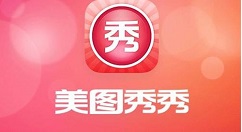
我们需要先用美图秀秀打开一张照片,如图。
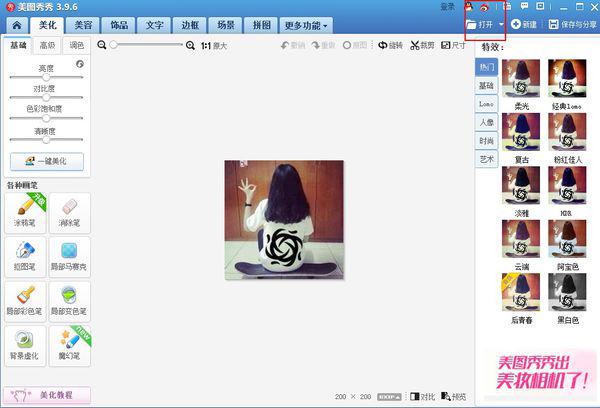
接着我们点击“抠图笔”,选择“自动抠图”,将人物的主体部分抠出来。


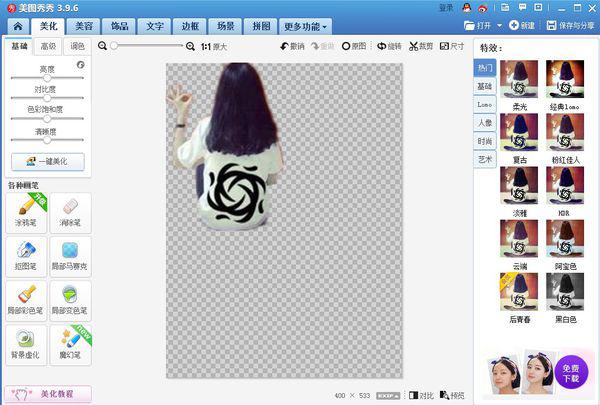
扣好人物的主体后,点击“保存与分享”,将图片存储为png格式备用。
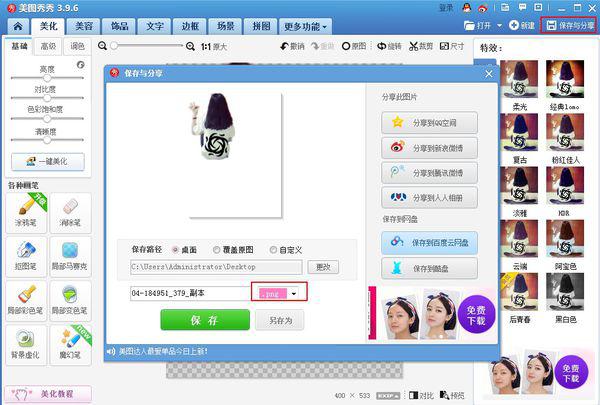
这时我们再次打开第一张图片,并右键点击图片选择“插入一张图片”。
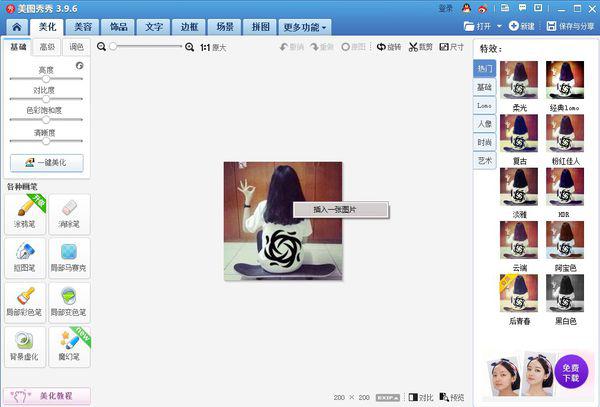
然后我们将刚才扣好的人物主体部分,作为素材插入进来。适当的调整一下,素材的大小和位置。
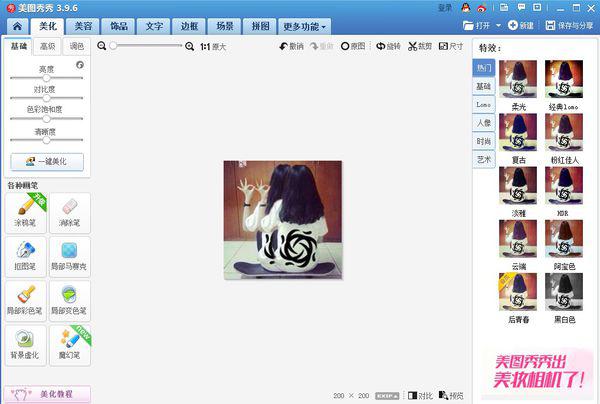
美图秀秀相关攻略推荐:
美图秀秀把衣服换成花棉袄如何操作?把衣服换成花棉袄操作步骤图文全览
最后一步我们适当降低人物主体素材的透明度就完成了。
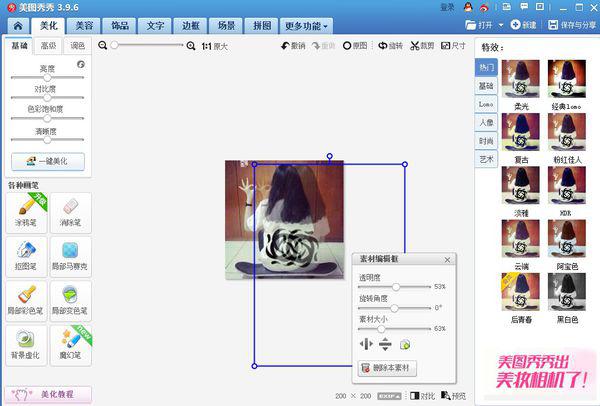
看完了上文为各位所述的美图秀秀制作照片光影重叠效果的具体操作流程,你们是不是都学会了呀!